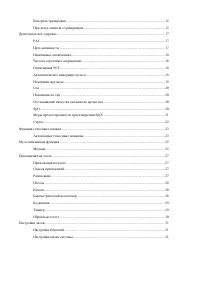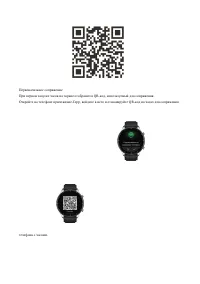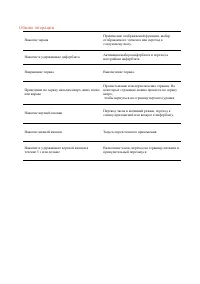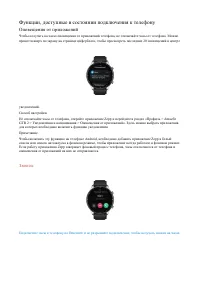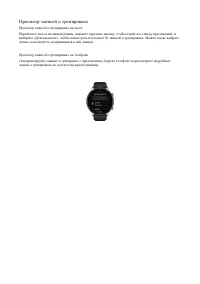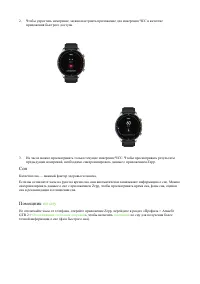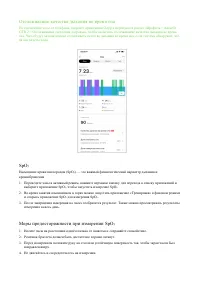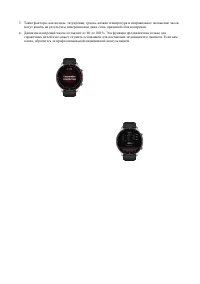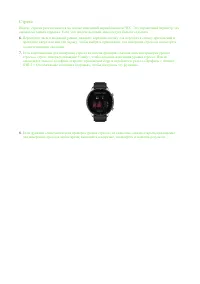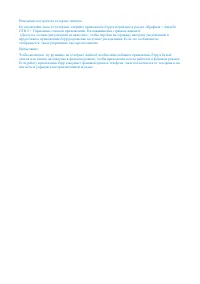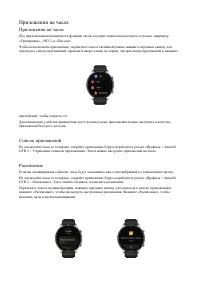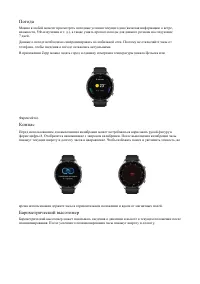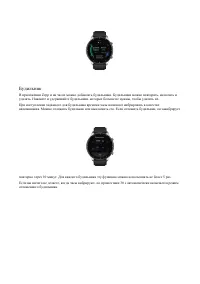Умные часы Amazfit GTR 2 - инструкция пользователя по применению, эксплуатации и установке на русском языке. Мы надеемся, она поможет вам решить возникшие у вас вопросы при эксплуатации техники.
Если остались вопросы, задайте их в комментариях после инструкции.
"Загружаем инструкцию", означает, что нужно подождать пока файл загрузится и можно будет его читать онлайн. Некоторые инструкции очень большие и время их появления зависит от вашей скорости интернета.

Циферблат
Дополнения
циферблата
Некоторые
циферблаты
поддерживают
дополнения.
С
помощью
дополнений
можно
просматривать
такие
сведения,
как
количество
шагов,
расход
калорий
и
прогноз
погоды.
Также
можно
нажать
дополнение,
чтобы
запустить
соответствующее
приложение.
Кроме
того,
при
необходимости
можно
редактировать
информацию.
Редактирование
дополнений
циферблатов
1.
Активируйте
циферблат,
нажмите
и
удерживайте
страницу
циферблата,
чтобы
открыть
страницу
выбора
циферблатов.
2.
Проведите
влево
и
вправо
по
экрану,
чтобы
просмотреть
доступные
циферблаты.
Кнопка
редактирования
будет
отображаться
в
нижней
части
циферблата,
который
поддерживает
дополнения.
Можно
нажать
эту
кнопку,
чтобы
перейти
на
страницу
редактирования
дополнений
на
этом
циферблате.
3.
Выберите
дополнение
для
редактирования
и
нажмите
его
или
проведите
вверх
и
вниз
по
экрану
для
переключения
дополнений.
4.
После
редактирования
нажмите
верхнюю
кнопку,
чтобы
применить
циферблат.
Всегда
на
дисплее
Если
эта
функция
включена,
в
режиме
ожидания
на
экране
продолжает
отображаться
информация,
что
значительно
сокращает
время
работы
от
батареи.
Настройка
функции
«Всегда
на
дисплее»
1.
Переведите
часы
в
активный
режим
и
нажмите
верхнюю
кнопку,
чтобы
открыть
список
приложений.
Перейдите
в
раздел
«Настройки
>
Дисплей
и
яркость
>
Всегда
на
дисплее».
2.
Выберите
оформление
циферблата,
затем
включите
функцию
«Всегда
на
дисплее».
Добавление
циферблатов
Кроме
встроенных
циферблатов
в
приложении
Zepp
можно
выбрать
необходимые
циферблаты
в
магазине
циферблатов
и
синхронизировать
их
с
часами.
Также
с
помощью
приложения
в
качестве
пользовательских
циферблатов
можно
выбрать
изображения
с
телефона.
Добавление
циферблатов
из
Интернета
1.
Не
отключайте
часы
от
телефона,
откройте
приложение
Zepp
и
перейдите
в
раздел
«Профиль
>
Amazfit GTR 2 >
Магазин».
2.
Выберите
один
или
несколько
необходимых
циферблатов
и
синхронизируйте
их
с
часами,
чтобы
расширить
выбор
доступных
циферблатов.
Характеристики
Остались вопросы?Не нашли свой ответ в руководстве или возникли другие проблемы? Задайте свой вопрос в форме ниже с подробным описанием вашей ситуации, чтобы другие люди и специалисты смогли дать на него ответ. Если вы знаете как решить проблему другого человека, пожалуйста, подскажите ему :)